Значительная разница представления текстов документов в зависимости от выбранного формата поля, в котором размещаются данные, будет видна, если выполнять их просмотр через форму для ввода. В предыдущих лабораторных работах выполнено создание такой формы. Однако она должны быть изменена. Для этого необходимо добавить в нее вновь созданные поля.
Задания:
1. Открыть форму Ввод документови их индексирование в режиме Конструктор.
2. В панели Инструменты конструктора форм выбрать инструмент Добавить поля  . В левой части экрана появится список полей главной таблицы, на основе которой создавалась форма (рис. 26). В случае изменения структуры таблицы уже после создания формы (как в нашем случае), все изменения будут оперативно отображены.
. В левой части экрана появится список полей главной таблицы, на основе которой создавалась форма (рис. 26). В случае изменения структуры таблицы уже после создания формы (как в нашем случае), все изменения будут оперативно отображены.

|
| Рис. 26 |
3. Выбрать недостающие поля Просмотр документа и Ссылка на файл документа двойным кликом правой кнопки мыши по названию поля.
4. Отредактировать внешний вид формы, разместив на ней новые поля и удалив подписи к ним (рис. 27).
5. Необходимо обратить внимание, что на данной форме возможен ввод и просмотр документов в любом из полей для отображения. Ввод в поле без сохранения форматирования выполняется копированием текста документа и вставкой. В поле для отображения форматированного текста вставка выполняется командой Вставить объект из контекстного меню. Вставка ссылки на файл документа выполняется аналогично – командой Гиперссылка / Изменить гиперссылку из контекстного меню.
Процесс индексирования документа осуществляется выбором ключевых слов из предлагаемого списка и сохранением изменений при нажатии на одноименную кнопку.

|
| Рис. 27 |
Изменение запросов
С целью наглядного представления результатов запросов в виде форматированных текстов документов необходимо внести изменения и в запросы, а также создать формы для вывода результатов поиска и выборки.
Задания:
1. Выбрать Запрос на контекстный поиск и открыть его в режиме Конструктора. Отредактировать запрос и привести его к следующему виду (рис. 28):
Рис. 28 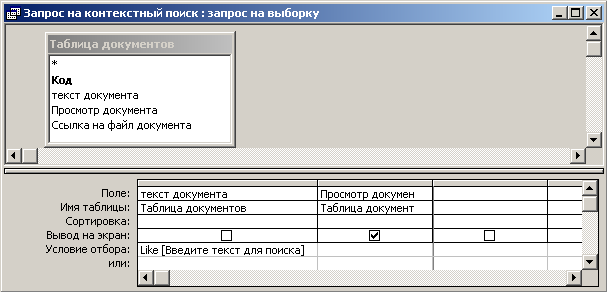
|
2. Создать форму для вывода результатов поиска. Для этого вызывается Мастер форм, в качестве источника формы выбирается Запрос на контекстный поиск. Подсказка: в форме будет отображаться одно поле Просмотр документа. Дать форме имя Запрос на контекстный поиск. Отредактировать форму в режиме Конструктор: убрать опцию вывода на экран подписи к полю, размер поля для отображения текста документа увеличить.
3. Выбрать Запрос на поиск по ключевым словам, отредактировать его и привести к следующему виду (рис. 29):
Рис. 29 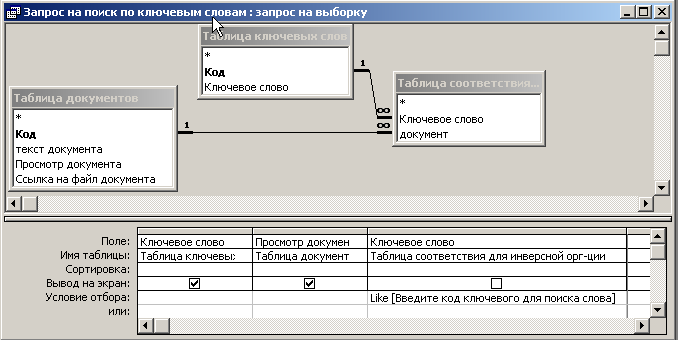
|
4. Создать форму для вывода результатов поиска. Для этого вызывается Мастер форм, в качестве источника формы выбирается Запрос на поиск по ключевым словам. Подсказки: в форме будет отображаться два поля Просмотр документа и Ключевое слово, дать форме имя Запрос на поиск по ключевым словам. Отредактировать форму в режиме Конструктор: не выводить на экран подпись к полю Просмотр документа, размер поля для отображения текста документа увеличить.